- File Extension TESTSETTINGS
- Dateiendung TESTSETTINGS
- Extensión De Archivo TESTSETTINGS
- Rozszerzenie Pliku TESTSETTINGS
- Estensione TESTSETTINGS
- TESTSETTINGS拡張子
- Extension De Fichier TESTSETTINGS
- TESTSETTINGS Filformat
- Filendelsen TESTSETTINGS
- Fil TESTSETTINGS
- Расширение файла TESTSETTINGS
- Bestandsextensie TESTSETTINGS
- Extensão Do Arquivo TESTSETTINGS
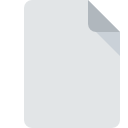
Extension de fichier TESTSETTINGS
Visual Studio Test Settings Format
-
DeveloperMicrosoft
-
Category
-
Popularité3 (4 votes)
Qu'est-ce que le fichier TESTSETTINGS?
Le suffixe TESTSETTINGS nom de fichier est principalement utilisé pour les fichiers Visual Studio Test Settings Format. La spécification Visual Studio Test Settings Format a été créée par Microsoft. Les fichiers avec l'extension TESTSETTINGS peuvent être utilisés par les programmes distribués pour la plate-forme Windows. Les fichiers avec l'extension TESTSETTINGS sont classés en tant que fichiers Fichiers de développement. Le sous-ensemble Fichiers de développement comprend 1205 divers formats de fichiers. Le logiciel recommandé pour la gestion des fichiers TESTSETTINGS est Microsoft Visual Studio. Sur le site officiel de Microsoft Corporation developer, vous trouverez non seulement des informations détaillées sur le logiciel Microsoft Visual Studio, mais également sur TESTSETTINGS et d’autres formats de fichiers pris en charge.
Programmes prenant en charge l'extension de fichier TESTSETTINGS
Le tableau ci-dessous répertorie les programmes prenant en charge les fichiers TESTSETTINGS. Les fichiers avec le suffixe TESTSETTINGS peuvent être copiés sur n’importe quel appareil mobile ou plate-forme système, mais il peut ne pas être possible de les ouvrir correctement sur le système cible.
Comment ouvrir un fichier TESTSETTINGS?
Les problèmes d'accès à TESTSETTINGS peuvent être dus à diverses raisons. Ce qui est important, tous les problèmes courants liés aux fichiers avec l’extension TESTSETTINGS peuvent être résolus par les utilisateurs eux-mêmes. Le processus est rapide et n'implique pas un expert en informatique. Vous trouverez ci-dessous une liste de consignes qui vous aideront à identifier et à résoudre les problèmes liés aux fichiers.
Étape 1. Installez le logiciel Microsoft Visual Studio
 La cause principale et la plus fréquente empêchant les utilisateurs d'ouvrir les fichiers TESTSETTINGS est qu'aucun programme capable de gérer les fichiers TESTSETTINGS n'est installé sur le système de l'utilisateur. La solution est simple, il suffit de télécharger et d'installer Microsoft Visual Studio. En haut de la page, vous trouverez une liste contenant tous les programmes regroupés en fonction des systèmes d'exploitation pris en charge. L'une des méthodes de téléchargement de logiciel les plus sans risque consiste à utiliser des liens fournis par des distributeurs officiels. Visitez le site Web Microsoft Visual Studio et téléchargez le programme d'installation.
La cause principale et la plus fréquente empêchant les utilisateurs d'ouvrir les fichiers TESTSETTINGS est qu'aucun programme capable de gérer les fichiers TESTSETTINGS n'est installé sur le système de l'utilisateur. La solution est simple, il suffit de télécharger et d'installer Microsoft Visual Studio. En haut de la page, vous trouverez une liste contenant tous les programmes regroupés en fonction des systèmes d'exploitation pris en charge. L'une des méthodes de téléchargement de logiciel les plus sans risque consiste à utiliser des liens fournis par des distributeurs officiels. Visitez le site Web Microsoft Visual Studio et téléchargez le programme d'installation.
Étape 2. Vérifiez que vous avez la dernière version de Microsoft Visual Studio
 Si les problèmes liés à l'ouverture des fichiers TESTSETTINGS se produisent encore, même après l'installation de Microsoft Visual Studio, il est possible que vous disposiez d'une version obsolète du logiciel. Vérifiez sur le site Web du développeur si une version plus récente de Microsoft Visual Studio est disponible. Parfois, les développeurs de logiciels introduisent de nouveaux formats qui prennent déjà en charge les nouvelles versions de leurs applications. Si vous avez une ancienne version de Microsoft Visual Studio installée, il est possible que le format TESTSETTINGS ne soit pas pris en charge. Tous les formats de fichiers gérés correctement par les versions précédentes d'un programme donné devraient également pouvoir être ouverts avec Microsoft Visual Studio.
Si les problèmes liés à l'ouverture des fichiers TESTSETTINGS se produisent encore, même après l'installation de Microsoft Visual Studio, il est possible que vous disposiez d'une version obsolète du logiciel. Vérifiez sur le site Web du développeur si une version plus récente de Microsoft Visual Studio est disponible. Parfois, les développeurs de logiciels introduisent de nouveaux formats qui prennent déjà en charge les nouvelles versions de leurs applications. Si vous avez une ancienne version de Microsoft Visual Studio installée, il est possible que le format TESTSETTINGS ne soit pas pris en charge. Tous les formats de fichiers gérés correctement par les versions précédentes d'un programme donné devraient également pouvoir être ouverts avec Microsoft Visual Studio.
Étape 3. Configurez l’application par défaut pour ouvrir les fichiers TESTSETTINGS en Microsoft Visual Studio
Si la dernière version de Microsoft Visual Studio est installée et que le problème persiste, sélectionnez-le comme programme par défaut à utiliser pour gérer TESTSETTINGS sur votre appareil. Le processus d’association des formats de fichier à une application par défaut peut différer selon les plates-formes, mais la procédure de base est très similaire.

Sélection de l'application de premier choix dans Windows
- Choisissez l'entrée dans le menu Fichier accessible en cliquant avec le bouton droit de la souris sur le fichier TESTSETTINGS
- Sélectionnez →
- La dernière étape consiste à sélectionner l'option , indiquez le chemin du répertoire dans le dossier où Microsoft Visual Studio est installé. Il ne vous reste plus qu'à confirmer votre choix en sélectionnant Toujours utiliser ce programme pour ouvrir les fichiers TESTSETTINGS, puis en cliquant sur .

Sélection de l'application de premier choix dans Mac OS
- Dans le menu déroulant, accessible en cliquant sur le fichier avec l'extension TESTSETTINGS, sélectionnez
- Passez à la section . S'il est fermé, cliquez sur le titre pour accéder aux options disponibles.
- Sélectionnez le logiciel approprié et enregistrez vos paramètres en cliquant sur
- Si vous avez suivi les étapes précédentes, un message devrait apparaître: Cette modification sera appliquée à tous les fichiers avec l'extension TESTSETTINGS. Ensuite, cliquez sur le bouton pour finaliser le processus.
Étape 4. Vérifiez que le TESTSETTINGS n'est pas défectueux
Si vous avez suivi les instructions des étapes précédentes et que le problème n'est toujours pas résolu, vous devez vérifier le fichier TESTSETTINGS en question. L'impossibilité d'accéder au fichier peut être liée à divers problèmes.

1. Vérifiez que le TESTSETTINGS en question n'est pas infecté par un virus informatique
Si le TESTSETTINGS est effectivement infecté, il est possible que le malware l'empêche de s'ouvrir. Analysez immédiatement le fichier à l’aide d’un antivirus ou de l’ensemble du système pour vous assurer que tout le système est sécurisé. Le fichier TESTSETTINGS est infecté par un logiciel malveillant? Suivez les étapes suggérées par votre logiciel antivirus.
2. Vérifiez que la structure du fichier TESTSETTINGS est intacte
Si le fichier TESTSETTINGS vous a été envoyé par quelqu'un d'autre, demandez à cette personne de vous renvoyer le fichier. Il est possible que le fichier n'ait pas été correctement copié dans un stockage de données et qu'il soit incomplet et ne puisse donc pas être ouvert. Il se peut que le processus de téléchargement du fichier avec l'extension TESTSETTINGS ait été interrompu et que les données du fichier soient défectueuses. Téléchargez à nouveau le fichier à partir de la même source.
3. Assurez-vous d'avoir les droits d'accès appropriés
Certains fichiers nécessitent des droits d'accès élevés pour les ouvrir. Basculez vers un compte disposant des privilèges requis et essayez de rouvrir le fichier Visual Studio Test Settings Format.
4. Vérifiez si votre système peut gérer Microsoft Visual Studio
Si le système ne dispose pas de ressources suffisantes pour ouvrir les fichiers TESTSETTINGS, essayez de fermer toutes les applications en cours d'exécution, puis de nouveau.
5. Vérifiez que votre système d'exploitation et vos pilotes sont à jour
Le système, les pilotes et les programmes régulièrement mis à jour sécurisent votre ordinateur. Cela peut également éviter des problèmes avec les fichiers Visual Studio Test Settings Format. Il est possible que l'une des mises à jour de système ou de pilote disponibles résolve les problèmes liés aux fichiers TESTSETTINGS affectant les anciennes versions d'un logiciel donné.
Voulez-vous aider?
Si vous disposez des renseignements complémentaires concernant le fichier TESTSETTINGS nous serons reconnaissants de votre partage de ce savoir avec les utilisateurs de notre service. Utilisez le formulaire qui se trouve ici et envoyez-nous les renseignements sur le fichier TESTSETTINGS.

 Windows
Windows 
